Eine wirklich sehr gut umgesetzte Funktion in OS X Mountain Lion (10.8), die ich sehr gerne verwende ist die Diktierfunktion. Diese ermöglicht es in allen Situation in OS X Texte durch ein Diktat einzugeben. Besonders wenn es darum geht einen Text abzuschreiben, kann diese Funktion dem Anwender sehr viel Arbeit abnehmen.
In diesem Artikel möchte ich einen Überblick über die Diktierfunktion in OS X Mountain Lion geben.
Bitte entschuldigt die schlechte Qualität der Screenshots, aber ich habe es nicht geschafft einen Screenshot bei aktivierter Diktierfunktion zu erstellen.
Diktierfunktion in OS X Mountain Lion einstellen
Die Einstellungen für die Diktierfunktion sind in den Systemeinstellungen unter “Diktat & Sprache” in der Zeile “System” zu finden.
In diesem Bereich kann die Diktierfunktion aktiviert oder deaktiviert werden. Außerdem ist es möglich einen andern, als den voreingestellten Kurzbefehl festzulegen. Die Diktierfunktion lässt sich standardmäßig durch doppeltes drücken der “Fn”-Taste (Funktionstaste) starten.
Diktierfunktion in der Anwendung
Die Diktierfunktion von OS X Mountain Lion (10.8) funktioniert an allen Stellen, an denen ein Text mit der Tastatur eingegeben werden kann.
Um die Diktierfunktion zu starten muss die “Fn” bzw. Funktionstaste zweimal hintereinander gedruckt werden. Daraufhin erscheint ein kleines Fenster an der Stelle der Texteingabe, welches ein Mikrofon darstellt. Unter dem Mikofon befindet sich die “Fertig” Taste.
Nun kann das Diktat begonnen werden. Hierzu sollte möglichst deutlich gesprochen werden. Es ist aber nicht erforderlich unnatürlich langsam zu sprechen und die Wörter besonders zu betonen. Das Diktat wird durch ein erneutes drücken der “Fn” bzw. Funktionstaste beendet. Alternativ kann auch der “Fertig“-Button gedrückt werden. Im Folgenden wird die Spracheingabe analysiert. Hierzu ist eine Internetverbindung erforderlich.
Nach der Analyse, welche sehr schnell geht, wird der erkannte Text ausgegeben. Fertig.
Möglichkeiten der Diktierfunktion in Mountain Lion
Die Diktierfunktion ist sehr gut von Apple umgesetzt worden. Es ist tatsächlich möglich ganze Briefe mit Formatierung zu diktieren. Hier ein kurzes Beispiel:
Gesprochen:
“Sehr geehrter Herr Müller [Komma] [Neuer Absatz] Hiermit bestätige ich ihnen den Termin für nächste Woche Mittwoch [Punkt] Ich freue mich sehr auf ihren Besuch [Punkt] [Neuer Absatz] Mit freundlichen Grüßen [Neue Zeile] Julian”
Ausgegeben:
Sehr geehrter Herr Müller,
Hiermit bestätige ich Ihnen den Termin für nächste Woche Mittwoch.
Ich freue mich sehr auf Ihren Besuch.
Mit freundlichen Grüßen
Julian
Es wird also deutlich, dass die Diktierfunktion im Alltag sehr nützlich eingesetzt werden kann. Mit ein wenig Übung gelingt so ein langer Text auf Anhieb. Natürlich sollte man Füllwörter, wie Ähm usw. vermeiden.
Eine sehr gute Zusammenstellung über die momentan von der Diktierfunktion hat auch Apple selbst erstellt. Im Mac-Grundkurs: Diktat werden alle möglichen Diktat-Befehle aufgelistet. Ein weiterer Artikel, der bekannte Befehle sehr übersichtlich beschreibt hat Steffi Lindner auf m-magazin.net veröffentlicht. In ihrem Artikel listet sie die Befehle für Satzzeichen und die Zeichensetzung, aber auch Befehle für Sonderzeichen, Smilies und Abkürzungen auf.

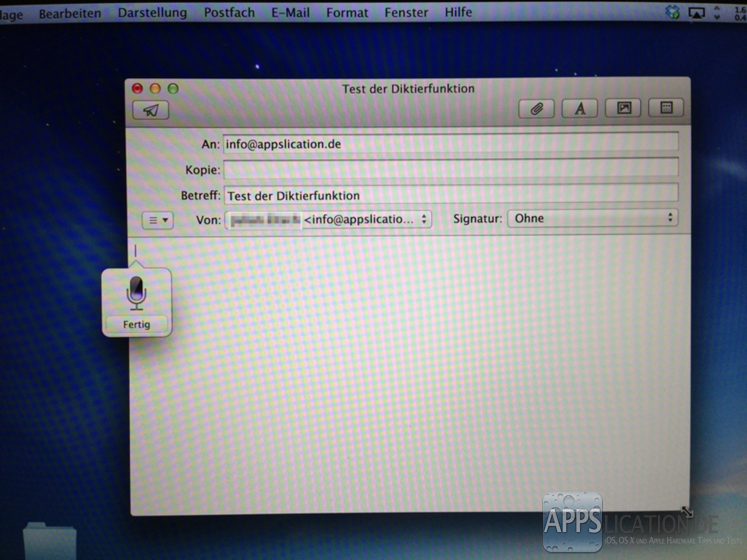
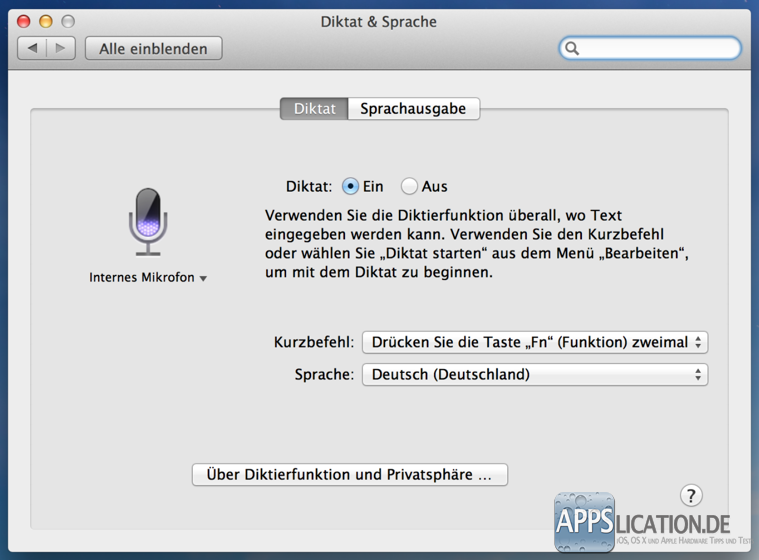
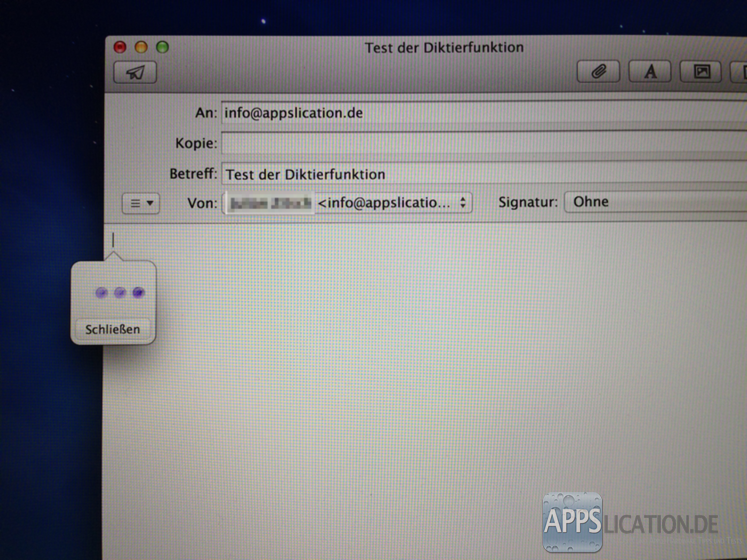
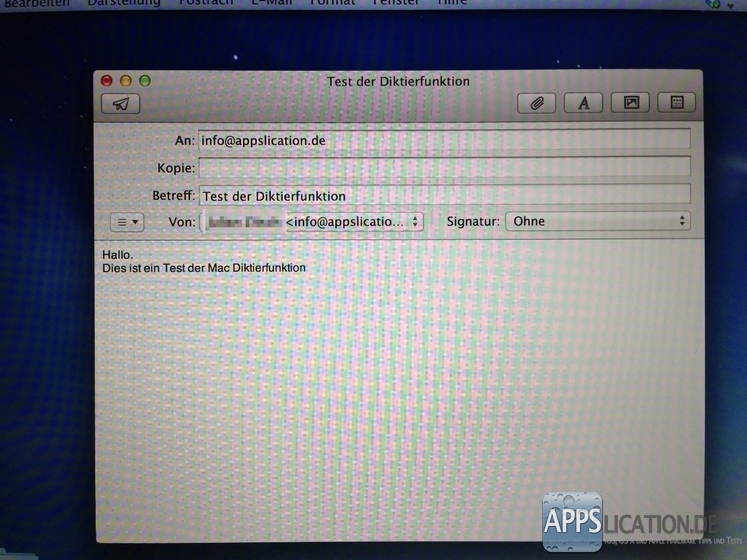
2 Kommentare » Schreibe einen Kommentar